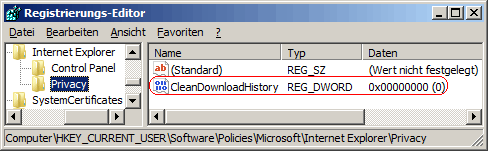|
Über den Menüpunkt "Downloads anzeigen" im Menü "Extras" oder über die Tastenkombination "Strg" + "J" lässt sich in einem Fenster der sogenannte Downloadverlauf einsehen. U.a. aus Datenschutzgründen kann dieser Verlauf aber auch gelöscht werden. Dazu steht im Dialogfeld "Browserverlauf löschen" die Option "Downloadverlauf" bereit. Das Dialogfeld kann über das Menü "Extras" und dem Menüpunkt "Browserverlauf löschen", der Tastenkombination "Strg" + "Umschalttaste" + "Entf" oder über die Schaltfläche "Löschen" auf der Registerkarte "Allgemein" der Internetoptionen aufgerufen werden. Der folgende Schlüssel legt fest, ob der Downloadverlauf gelöscht werden soll und verhindert, dass ein Benutzer die vorgegeben Einstellung ändern kann.
So geht's:
- Starten Sie ...\windows\regedit.exe bzw. ...\winnt\regedt32.exe.
- Klicken Sie sich durch folgende Schlüssel (Ordner) hindurch:
HKEY_CURRENT_USER
Software
Policies
Microsoft
Internet Explorer
Privacy
Falls die letzten Schlüssel noch nicht existieren, dann müssen Sie diese erstellen. Dazu klicken Sie mit der rechten Maustaste in das rechte Fenster. Im Kontextmenü wählen Sie "Neu" > "Schlüssel".
- Doppelklicken Sie auf den Schlüssel "CleanDownloadHistory".
Falls dieser Schlüssel noch nicht existiert, dann müssen Sie ihn erstellen. Dazu klicken Sie mit der rechten Maustaste in das rechte Fenster. Im Kontextmenü wählen Sie "Neu" > "DWORD-Wert" (REG_DWORD). Als Schlüsselnamen geben Sie "CleanDownloadHistory" ein.
- Ändern Sie den Wert ggf. auf "0" (deaktiviert) oder "1" (erzwingen).
- Die Änderungen werden ggf. erst nach einem Neustart aktiv.
Hinweise:
- CleanDownloadHistory:
0 = Der Downloadverlauf kann nicht gelöscht werden. Die Option kann durch den Benutzer nicht aktiviert werden.
1 = Der Downloadverlauf wird immer gelöscht. Die Option kann durch den Benutzer nicht deaktiviert werden.
- Damit der Benutzer den Downloadvelauf im Dialog "Browserverlauf" wieder selbst konfigurieren kann, müssen Sie den Schlüssel "CleanDownloadHistory" wiederum löschen. Klicken Sie dazu auf den Schlüssel und drücken die Taste "Entf".
- Ändern Sie bitte nichts anderes in der Registrierungsdatei. Dies kann zur Folge haben, dass Windows und/oder Anwendungsprogramme nicht mehr richtig arbeiten.
Querverweis:
|